

Por Nathan E. Malpass, Última atualização: October 23, 2019
Você experimenta o problema em que seu iPhone continua caindo Wi-Fi conexões? Muitas pessoas estão enfrentando problemas de conexão Wi-Fi com seus iPhones. Nessas situações, o iPhone frequentemente se desconecta de uma rede à qual está conectado. Em seguida, o usuário precisa se reconectar a essa rede Wi-Fi manualmente. Pode ser muito frustrante para esses usuários.
Felizmente, existem correções para esse problema. Muitos usuários do iPhone passaram pelos vários métodos abaixo para corrigir o problema frequente de desconexão que experimentam entre o referido dispositivo iOS e as redes Wi-Fi. Este guia apresentará as principais soluções para o problema. Leia para saber mais.
Sete soluções principais para “iPhone continua caindo Wi-Fi”Para embrulhar tudo
Para corrigir o problema, você deve usar Recuperação do sistema FoneDog iOS. Esta é a solução mais rápida e eficaz de todas. A referida ferramenta é usada para reparar dispositivos iOS (por exemplo, iPhones e iPads) de volta ao seu estado normal sem levar à perda de dados.
Download grátisDownload grátis
Ele pode ser usado em computadores Mac e PCs com Windows e detecta automaticamente se o seu iPhone está em um estado normal ou quebrado. Possui dois modos diferentes, Padrão e Avançado. O modo padrão permitirá que você conserte seu iPhone sem causar perda de dados. O segundo modo, Avançado, levará à perda de dados, mas corrige problemas mais difíceis.
Aqui estão as etapas sobre como usar o FoneDog iOS System Recovery para corrigir o problema “iPhone continua caindo Wi-Fi"
Baixe e instale o FoneDog Toolkit no seu PC com Windows ou Mac computador.
Inicie o software em seu computador. Na interface principal, selecione Recuperação do Sistema iOS. Conecte seu iPhone ao seu computador e pressione o botão para “Início".
Confirme que deseja que o FoneDog baixe o firmware para consertar seu iPhone. Faça isso clicando no botão “Baixar"Botão.
Aguarde até que o processo de download seja concluído. Até agora, o software irá reparar o seu iPhone. Aguarde novamente até que este processo seja concluído. Durante esse período, não use seu iPhone ou ele pode ficar emparedado.
Quando o processo de reparo do seu iPhone estiver concluído, o FoneDog fornecerá uma notificação. NÃO desconecte seu iPhone. Aguarde a reinicialização. Em seguida, desconecte-o com segurança do seu computador.
Download grátisDownload grátis
Talvez a rede Wi-Fi esteja localizada em um local distante que não possa ser alcançado pelo iPhone. Certifique-se de que o iPhone esteja dentro do escopo ou alcance da rede Wi-Fi. Se cada dispositivo móvel que você possui, incluindo seu computador, estiver enfrentando o mesmo problema, convém reiniciar o roteador.
Você pode fazer isso verificando as instruções no manual do roteador. Ou talvez seja necessário entrar em contato com seu próprio provedor de serviços de Internet ou com o fabricante do roteador. Eles podem fornecer várias recomendações sobre como corrigir problemas de rede ou hardware que você está tendo dificuldade em resolver. 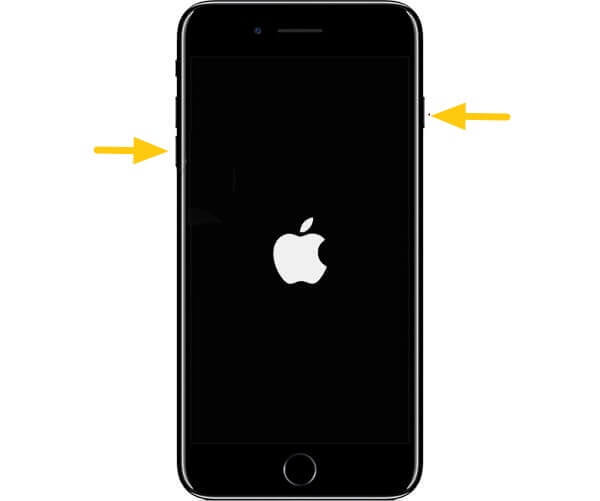
Se você continuar enfrentando o problema “iPhone continua caindo Wi-Fi” então você pode querer ativar os recursos de Auto Join da sua rede. Isso ocorre porque ele pode ser desativado, resultando no referido problema. Se este for o caso, você pode querer certificar-se de que o Auto-Join está ativado para você. Aqui está como fazê-lo:
Passo 01 - Lançamento Configurações.
Etapa 02 - Escolha Wi-Fi.
Passo 03 - Toque no (i) localizado ao lado do nome da rede Wi-Fi.
Passo 04 - Ativar Associação automática.
Se este funcionar, o iPhone não se desconectará com frequência da referida rede Wi-Fi no futuro. No entanto, se não funcionar, você pode tentar o próximo método abaixo.
Você pode corrigir o problema que está enfrentando simplesmente desconectando o Wi-Fi e esquecendo-o no seu iPhone. Depois de fazer isso, a conexão com essa rede Wi-Fi será redefinida. Em seguida, basta conectá-lo novamente. Aqui estão os passos sobre como fazê-lo:
Passo 01 - Inicie as Configurações.
Passo 02 - Escolha o Wi-Fi.
Passo 03 - Pressione o (i) localizado ao lado do nome do Wi-Fi. Então aperte "Esquecer esta rede".
Passo 04 - Depois disso, reconecte o iPhone à rede Wi-Fi esquecida clicando em seu nome. Em seguida, insira sua senha.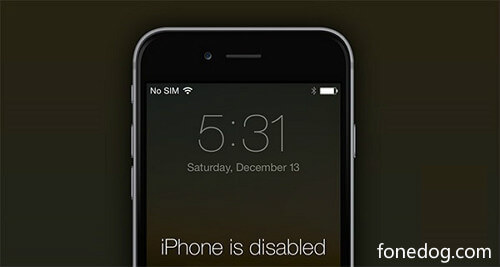
Ao fazer isso, você pode corrigir o problema de iPhone continua caindo Wi-Fi. Aqui estão os passos para fazer isso:
Passo 01 - Inicie as Configurações.
Passo 02 - Escolha o Wi-Fi.
Passo 03 - Pressione o (i) localizado ao lado do nome do Wi-Fi. Em seguida, pressione “Renovar aluguel”.
Passo 04 - Verifique se a conexão Wi-Fi está realmente recuperada.
Você pode querer redefinir as configurações de rede do seu iPhone. Este é o método que você deve tentar se os cinco primeiros não funcionarem. Aqui estão os passos sobre como fazê-lo:
Passo 01 - Inicie as Configurações.
Passo 02 - Escolha Geral.
Etapa 03 - Pressione “Limpar” localizado na parte inferior da interface.
Passo 04 - Escolha “Redefinir Ajustes de Rede. "
Passo 05 - Insira a senha. Então aperte "Redefinir Ajustes de Rede" novamente.
Passo 06 - Aguarde até que a reinicialização seja concluída.
Passo 07 - Conecte seu iPhone à referida rede Wi-Fi novamente.
O próprio roteador pode estar com problemas. Isso pode ser um problema de hardware. Existem algumas coisas que você pode tentar para ter certeza disso:
Download grátisDownload grátis
Demos a você sete soluções diferentes que você pode implementar para corrigir o problema em que o iPhone continua caindo nas redes Wi-Fi. A melhor solução para esse problema é usar o FoneDog iOS System Recovery para corrigir problemas de status e rede em seu dispositivo móvel. Esta é uma ótima ferramenta que você pode usar em computadores Mac e PCs com Windows e não leva à perda de dados.
E quanto a você? Qual é o seu método quando o seu iPhone continua se desconectando das redes Wi-Fi? Você usou nossas soluções acima? Qual funcionou para você? Deixe-nos saber na seção de comentários abaixo.
Deixe um comentário
Comentário
Recuperação do Sistema iOS
Repare vários erros do sistema iOS de volta ao status normal.
Download grátis Download grátisArtigos Quentes
/
INTERESSANTEMAÇANTE
/
SIMPLESDIFÍCIL
Obrigada! Aqui estão suas escolhas:
Excelente
Classificação: 4.6 / 5 (com base em 100 classificações)